Cómo crear hipervínculos entre celdas y hojas de Excel
En Microsoft Excel es posible crear fácilmente vínculos y enlaces entre las celdas de las distintas hojas de un libro de trabajo. De este modo, solamente tendrás que hacer click en uno de esos hipervínculos y automáticamente te desplazarás a otra celda, ya sea en esa misma hoja de cálculo o en otra hoja distinta (del mismo libro).
También puedes llevar a cabo este mismo proceso, pero cambiando la celda final a la que lleva el enlace. Es decir, para que el hipervínculo te lleve hasta un rango determinado, seleccionando así varias celdas y no sólo una.
Para llevar a cabo todo este proceso, lo primero que debes hacer es seleccionar esa celda en la que quieres incluir el hipevínculo. En este caso concreto se trata de la celda B2 de la Hoja1.
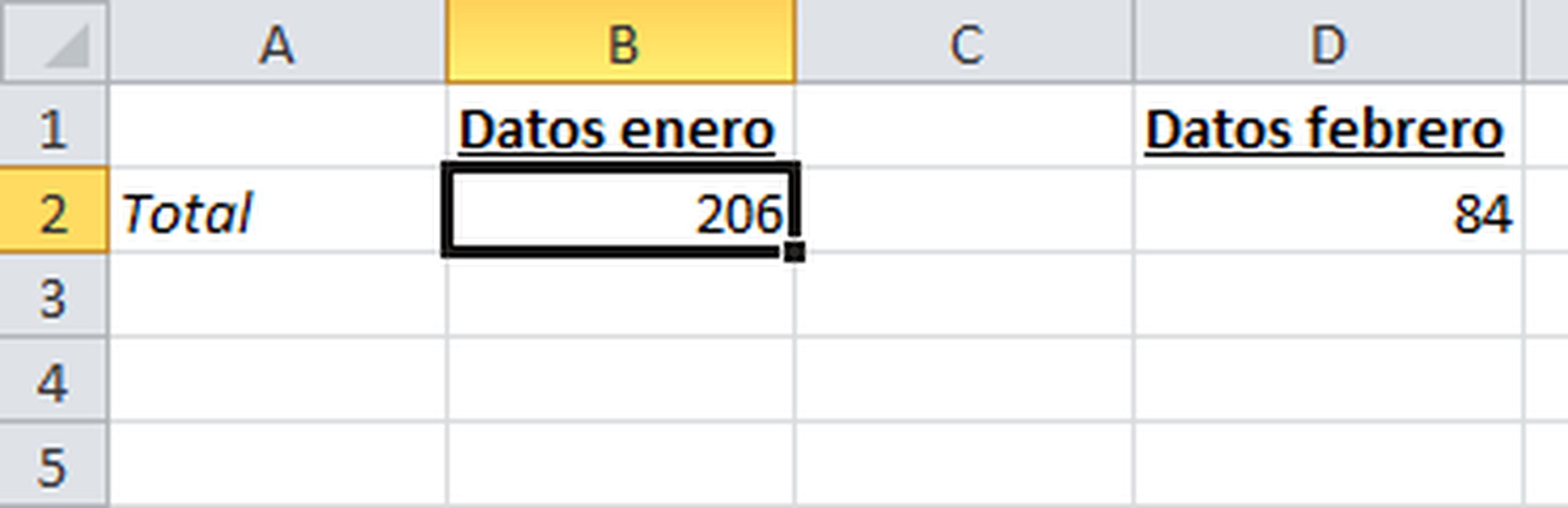
A continuación, desde la ficha Insertar, pulsa en el icono Hipervínculo y en el apartado Lugar de este documento.
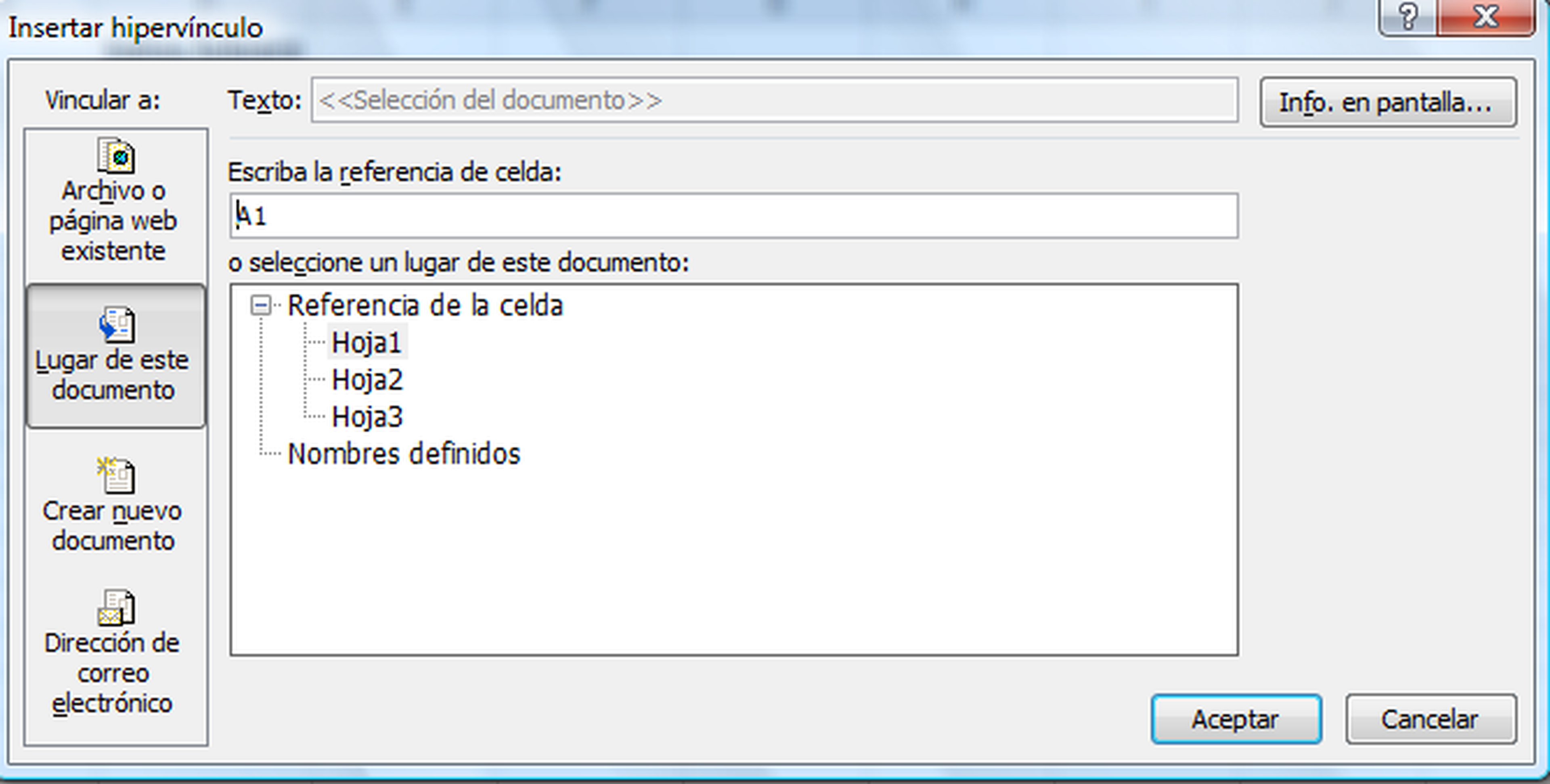
En este ejemplo, queremos desplazarnos a la celda B1 de la Hoja2, así que lo primero será seleccionar el nombre de esa hoja y, en la parte superior, teclear la referencia a esa celda.
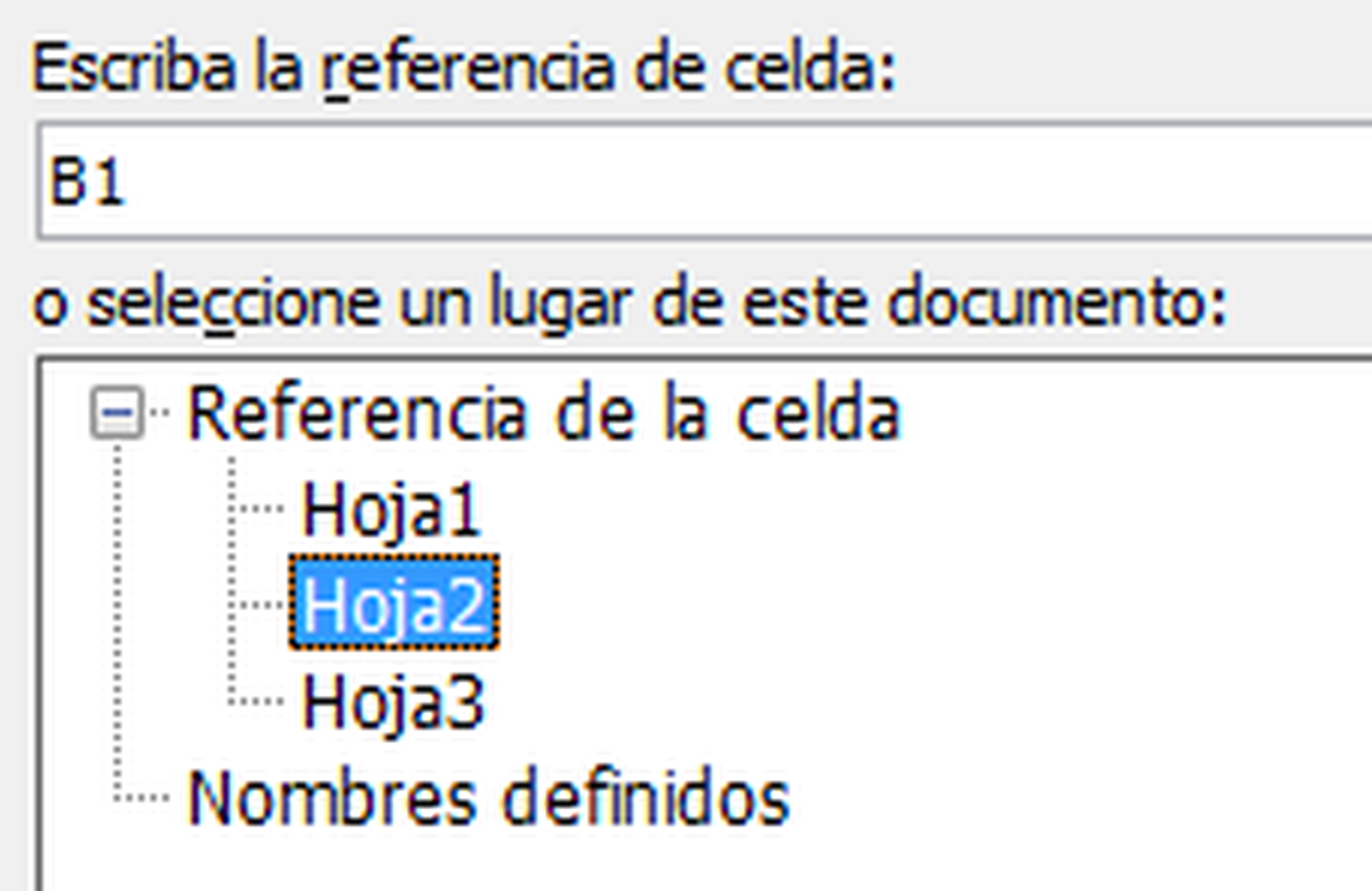
Tras pulsar el botón Aceptar, podrás comprobar que el contenido original de la celda ahora aparece subrayado y en color azul, para indicar que ahora se trata de un hipervínculo. Así, sólo tendrás que hacer click con el ratón sobre él.
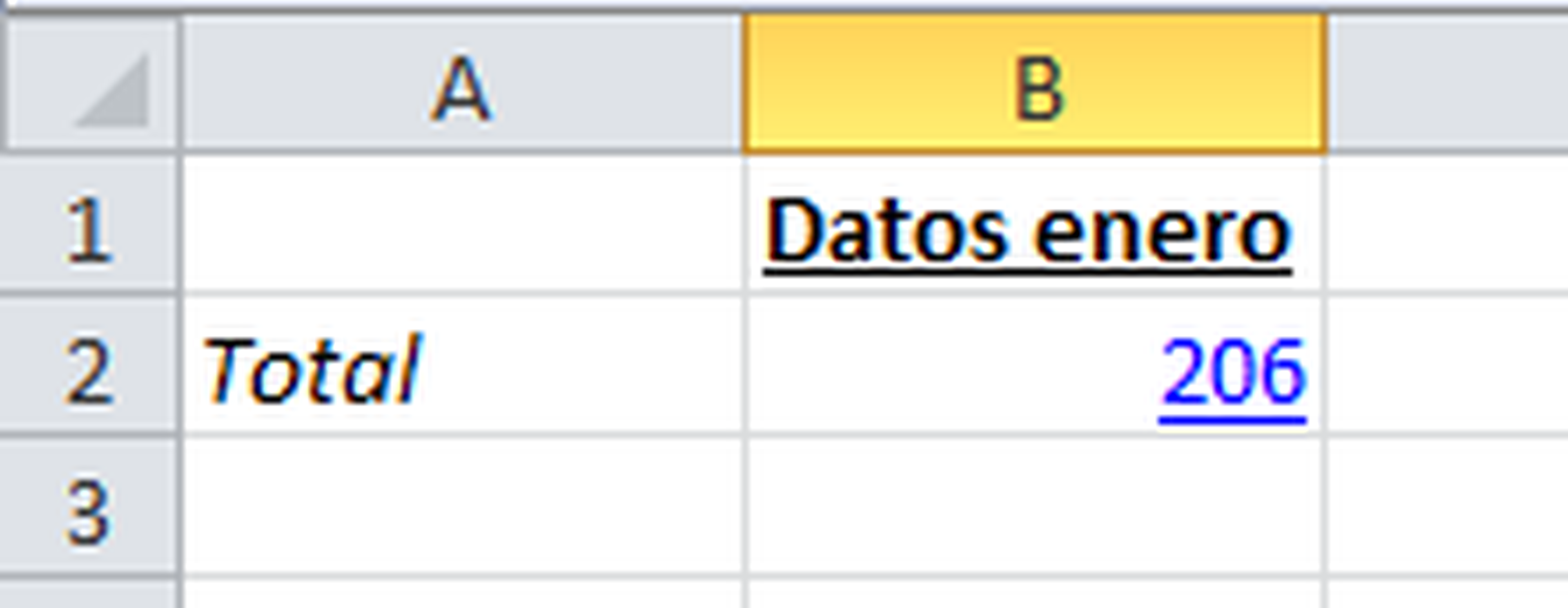
Nada más pulsar sobre ese enlace, te desplazarás directamente a la Hoja2 y, además, la celda B1 quedará seleccionada.
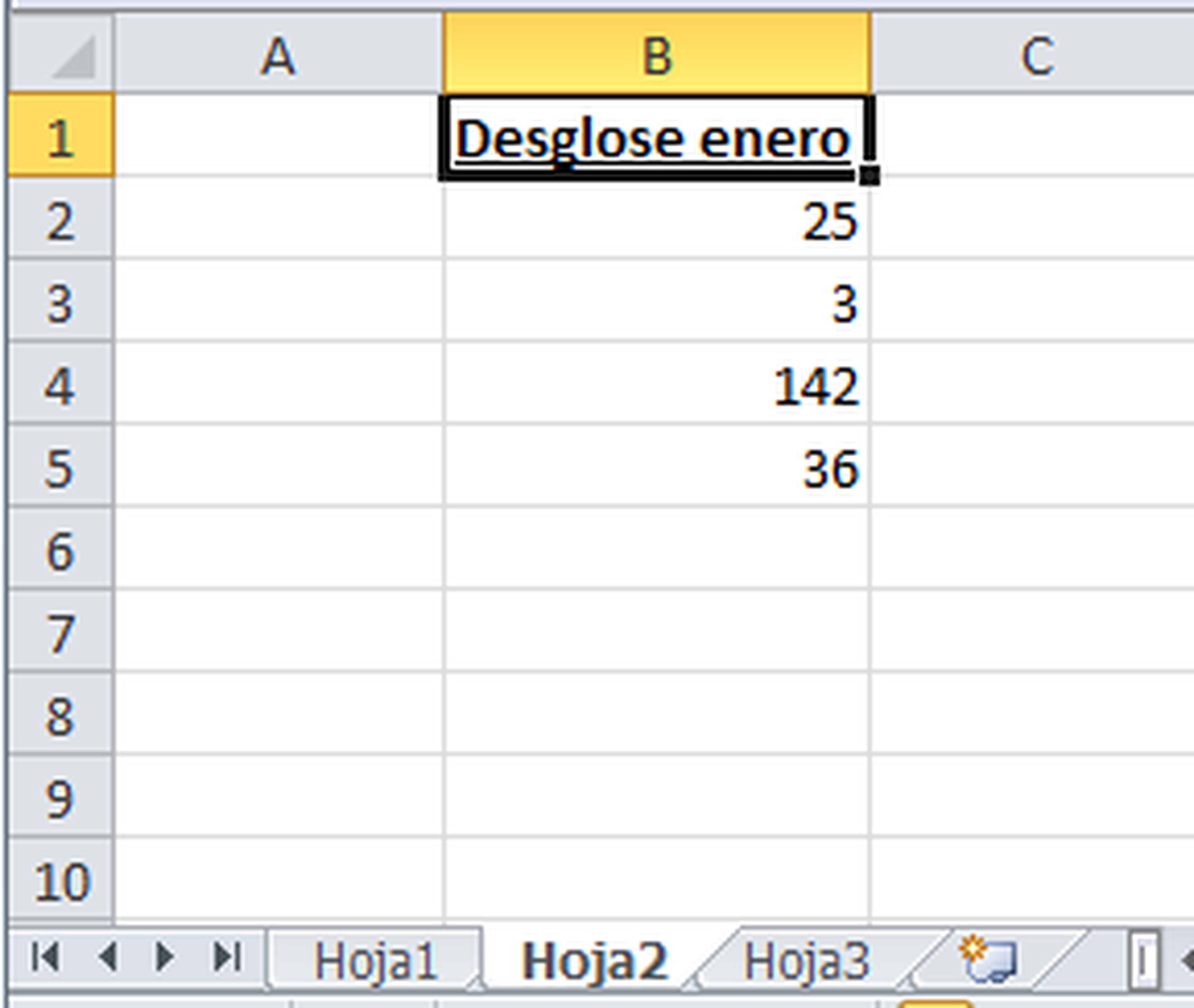
Como ya te hemos comentado, también puedes lograr que, en lugar de a una sola celda, el hipervínculo te lleve a una rango concreto. Para ello, debes modificar primero el vínculo. Hazlo con un simple click del botón secundario sobre la celda que lo contiene y, en el menú contextual que obtendrás, escoge la entrada Modificar hipervínculo. En la ventana que obtendrás, incluye ahora una referencia a un rango, por ejemplo el B2:B5 (de la Hoja2).

Pulsa de nuevo Aceptar y comprueba que esta vez al pinchar en el hipervínculo te desplazas a la Hoja2, pero queda seleccionado un grupo de celdas, que coincide con el rango que han indicado antes.
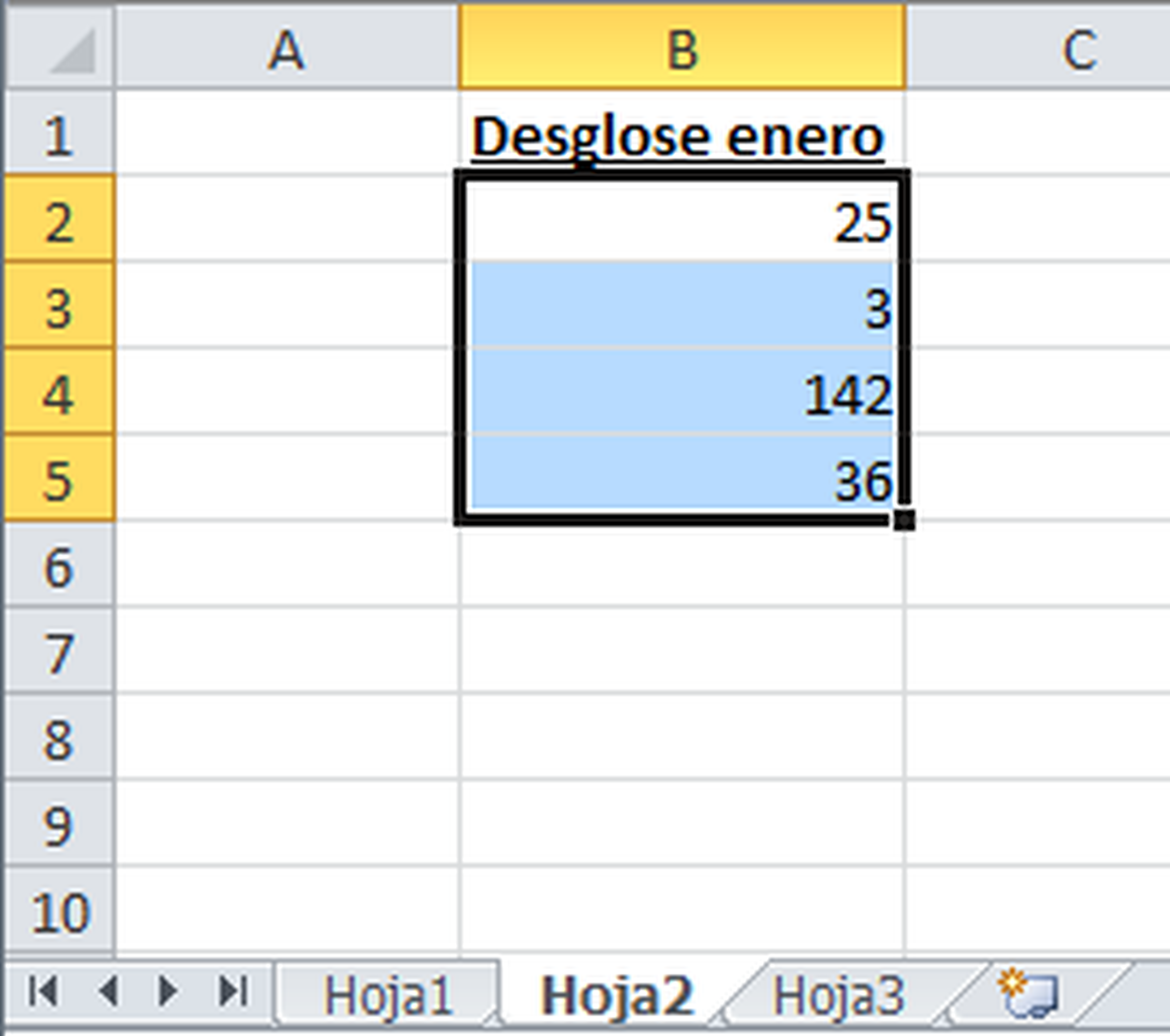
Si te ha resultado interesante este tutorial de cómo crear hipervínculos en celdas y hojas de Excel, te animamos a que sigas aprendiendo más cosas sobre Excel con nosotros.
Por ejemplo, quizá te resulte útil este otro tutorial en vídeo de Excel en el que os contamos cómo crear y utilizar listas personalizadas en Excel, o este otro en el que te mostramos la forma de copiar el formato de un gráfico en Excel. Además, puedes proponernos en los comentarios cualquier duda o sugerencia, somos todo oídos.
Descubre más sobre Fuencisla Mira, autor/a de este artículo.
Conoce cómo trabajamos en Computerhoy.
